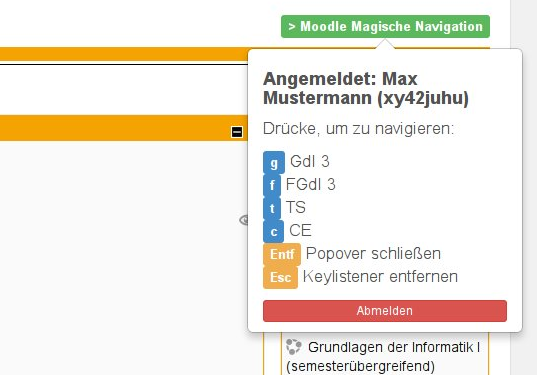Das Informatik Moodle der TU Darmstadt bringt nicht die beste Navigation aller Zeiten mit. Für ein einfaches Wechseln des Kurses sind viel (sic!) zu viele Klicks notwendig. Außerdem wirkt die Kursliste in der linken Spalte schon nach dem ersten Semester extrem unübersichtlich, weil sich keine Kurse ausblenden lassen.
Moodle magische Navigation löst als Userscript-Plugin dieses Problem durch eine einfache, elegante und vor allem blitzschnelle Bedienung.
Du verwendest:
- Chrome, Chromium, Firefox oder Opera
- Das Plugin Tampermonkey, Greasemonkey bzw. ViolentMonkey
- Das Standard-Moodletemplate der TU Darmstadt
Mit einem alternativen Moodletemplate kann es sein, dass das Plugin funktioniert, es kann aber auch Fehler geben. Versuche in diesem Fall einmal das Standard-Template.
- Erstelle ein neues Userscript, das auf der Seite
https://moodle.informatik.tu-darmstadt.de/*aktiv ist - Kopiere den Javascript-Code, der sich in der Datei
moodle-magic-navigation.jsbefindet. Die Raw-Ansicht von GitHub wird dir dabei helfen - Füge den Code in das neue Userscript ein
- Bearbeite das Userscript:
- In Zeile 23, ersetze
xy42juhudurch deine TU Id. (Nein, ich speichere diese nicht auf meinem Server...) - In Zeile 24, ersetze
Max Mario Mustermanndurch den exakten Namen, der in deinem Moodle bis jetzt oben rechts direkt vor (Login) angezeigt wird. - In Zeile 25, ersetze
Max Mustermanndurch deinen Namen
- In Zeile 23, ersetze
- Einmal speichern und fertig
Ab Zeile 26 werden die Kurse konfiguriert, die du als Navigationsziele verwenden kannst. Typischerweise solltest du diese zu Beginn jedes neuen Semesters ändern.
Du kannst beliebig viele neue Kurse hinzufügen. Diese sind immer wie folgt aufgebaut:
{
'name': 'Foo',
'hotkey': 'f'.charCodeAt(0),
'courseId': '42'
}
Dabei trägst du bei hotkey den Buchstaben ein, den du drücken musst um zum Kurs zu gelangen, und bei courseId die ID des Kurses, die du in der Moodle-URL herausfinden kannst. Es ist einfach die Zahl ganz am Ende bei ?id=42.
Auf jeder Moodle-Seite wirst du oben rechts statt deinem Namen und einem Logout-Link ein wunderschönes Menü sehen.
Drücke einen der blau hinterlegten Buchstaben, um zum entsprechenden Kurs zu gelangen. Mit Entf kannst du das Menü
schließen. Klicke dann einfach wieder auf die grüne Fläche zum Öffnen. Du wirst merken, dass die gesamte Tastatur
vom Plugin gesperrt wird und du nicht mehr in Textfeldern tippen kannst. Daher kannst du mit Esc die Funktionalität
entfernen. Anschließend kannst du wieder tippen. Nach einem Aktualisieren der Seite steht dir die Navigation wieder
zur Verfügung.
Viel Spaß!
Der Code steht unter der GNU GPL in Version 2. Hilf mir gerne bei der Weiterentwicklung und erstelle einen Pull Request!